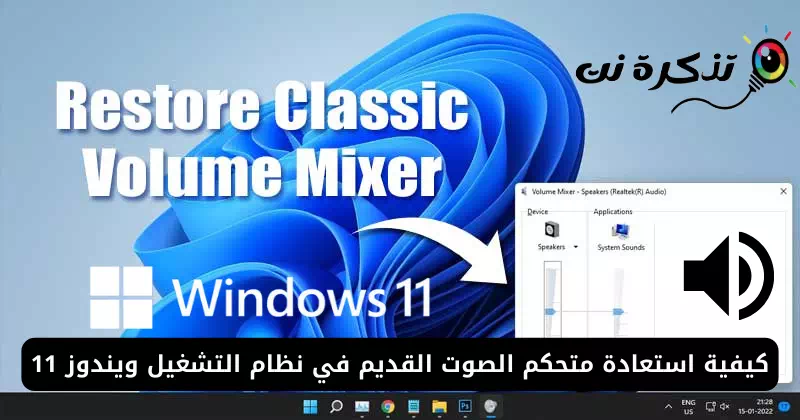Hier sind zwei Möglichkeiten zur Wiederherstellung alter Soundcontroller Lautstärkeregler Klassisch unter Windows 11.
Wenn Sie Windows 10 verwendet haben, wissen Sie vielleicht, dass das Betriebssystem mit einem neuen Lautstärkeregler geliefert wird. Wo Benutzer nur mit der rechten Maustaste auf die Soundoption in der Taskleiste klicken und eine Option auswählen müssen Lautstärkeregler.
führen wählen Lautstärkeregler Zum Öffnen eines Bedienfelds, das zum Erhöhen oder Verringern der Lautstärke in bestimmten Apps verwendet werden kann, die im Hintergrund ausgeführt werden. Über die Sprachsteuerung oder auf Englisch: Lautstärkeregler , können Sie die Lautstärke bestimmter Programme auf Ihrem Gerät manuell einstellen.
Mit Windows 11 hat sich jedoch einiges geändert. Wenn Sie gerade auf Windows 11 umgestiegen sind, ist Ihnen vielleicht aufgefallen, dass der alte vertikale Lautstärkemixer von Windows nicht mehr verfügbar ist. Wähle eine Option Lautstärkeregler Öffnen Sie in der Taskleiste die Seite mit den Soundeinstellungen, auf der Sie den schwer zugänglichen Sound von Anwendungen anpassen können.
Die 11 besten Möglichkeiten zum Wiederherstellen des klassischen Lautstärkereglers in Windows XNUMX
Aus diesem Grund möchten viele Benutzer wiederherstellen Sound-Controller das alte (Lautstärkeregler) in Windows 11. Wenn Sie auch dazu gehören, lesen Sie die richtige Anleitung dazu. In diesem Artikel geben wir Ihnen eine Schritt-für-Schritt-Anleitung zum Hinzufügen des klassischen Lautstärkeregler-Symbols zur Taskleiste. Finden wir es auf zwei Arten heraus.
1. Verwenden Sie die klassische Lautstärkeregelung
Wir werden das .-Tool verwenden Klassische Lautstärkeregelung So stellen Sie den klassischen Lautstärkeregler in Windows 11 wieder her. Das Tool stellt die Funktionalität des alten Lautstärkereglers auf dem neuen Windows 11-Betriebssystem wieder her. Hier sind die Schritte dafür.
- Besuchen Sie zuerst diese Seite und laden Sie sie herunter Klassische Lautstärkeregelung auf Ihrem Gerät.
- Klicken Sie nach dem Herunterladen mit der rechten Maustaste auf eine Datei Klassische Steuerung ZIP und extrahieren Sie es.

Dekomprimieren Sie die klassische Lautstärkeregelung - Öffnen Sie nun den extrahierten Ordner und doppelklicken Sie auf die ausführbare Datei Klassische Lautstärkeregelung.

Doppelklicken Sie auf die Datei ClassicVolumeControl - Nach der Installation werden Sie feststellen, dass dies der Fall ist Neues Soundsymbol in der Taskleiste.

In der Taskleiste sehen Sie ein neues Soundsymbol - Klicken Sie auf das Symbol, und es wird geöffnet Alte Lautstärkeregelung (alte vertikale Klangregelung).

Tippen Sie auf das Symbol, und die alte Lautstärkeregelung wird geöffnet
Und so können Sie das Tool verwenden Klassische Lautstärkeregelung So stellen Sie den klassischen Soundcontroller unter Windows 11 wieder her.
2. Öffnen Sie den alten Volume Mixer mit dem Power-Befehl
Bei dieser Methode verwenden wir das Dialogfeld RENNE Zum Öffnen des alten Bandes. Das müssen Sie tun.
- Drücken Sie auf der Tastatur die Taste (Windows + R) Dies öffnet ein Dialogfeld RENNE .

Dialogfeld ausführen - im Dialogfeld RENNE , müssen Sie eingeben sndvol.exe Drücken Sie dann die .-Taste Enter.

sndvol.exe - Das wird geöffnet Lautstärkeregler Klassisch unter Windows 11.

Öffnen Sie den klassischen Lautstärkemixer in Windows 11 - Sie müssen mit der rechten Maustaste auf das Symbol klicken Lautstärkeregler auf der Taskleiste und wählen Sie eine Option aus Pin an Taskleiste um es zu installieren Taskleiste.

Heften Sie Volume Mixer an die Taskleiste an
Und so können Sie das Dialogfeld verwenden RENNE Um den alten Soundcontroller in Windows 11 zurückzubringen.
Sie könnten auch daran interessiert sein, Folgendes zu erfahren:
- So beheben Sie Audioverzögerungen und abgehackten Sound in Windows 10
- So deaktivieren Sie die automatische Helligkeit in Windows 11
- So installieren Sie den neuen Mediaplayer unter Windows 11
Und dies sind die besten Möglichkeiten, um den klassischen Soundcontroller wiederherzustellen (Lautstärkeregler) unter Windows 11.
Wir hoffen, dass Sie diesen Artikel für die Wiederherstellung nützlich finden Lautstärkeregler Die alte in Windows 11. Teilen Sie uns Ihre Meinung und Erfahrung in den Kommentaren mit.